Zabbix 結合 bat 腳本實現多個應用程序狀態監控的方法
場景模擬:
國內有部分企業需要運行某些窗口程序(即.exe)來支撐重要的業務運作,一旦這些重要的窗口程序中斷瞭,那麼就會造成巨大的經濟損失或者影響工作效率,後果如此嚴重。所以想通過zabbix進行多程序狀態的監控,一旦這些重要的窗口程序中斷,裡面產生告警,通知運維人員去修復。
提前準備好,兩個bat腳本,findexe.bat(把要監控的exe程序做成自動發現),check_exe_status.bat(獲取監控exe程序的狀態)
第一步–準備bat腳本:
findexe.bat腳本的內容如下
@echo off
setlocal enabledelayedexpansion
set /a n=0
set /a n1=0
for %%i in (%*) do (set /a n+=1)
@echo {"data":[
for %%a in (%*) do (
set /a n1+=1
@echo {"{#SERVERNAME}":"%%a"
if !n1! neq !n! (
@echo },
) else (
@echo }
)
)
echo ]}
check_exe_status.bat腳本內容如下
@echo off
tasklist|findstr ^%1 >/NUL 2>&1
if %errorlevel% == 0 (
echo "running"
) else (
echo "norunning"
)
註意tasklist|findstr ^%1 >/NUL 2>&1這條命令是查詢監控程序exe有沒有運行的
第二步–制作監控模板
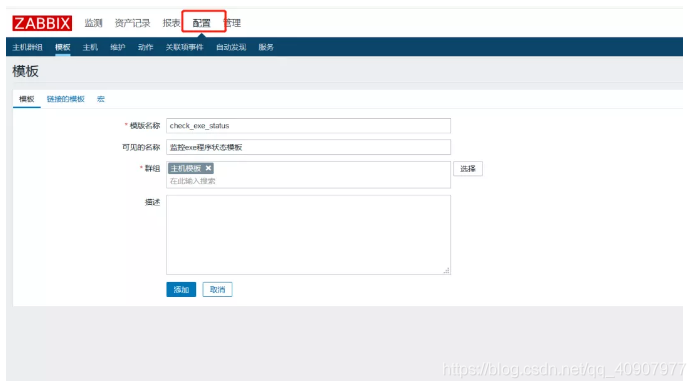
點擊添加,創建模板
然後在剛才的check_exe_status模板中,創建自動發現規則
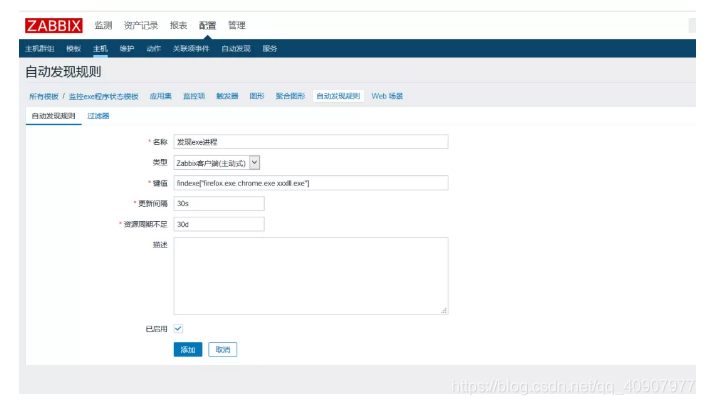
圖中鍵值名為findexe,鍵值裡面的參數就是客戶要監控的多個進程,用雙引號括起來,中間用空格分割。
findexe[“firefox.exe chrome.exe xxxlll.exe”]
如果還有其他exe程序要監控,隻需要用空格分割,往後面填入即可。
接著在這個自動發現規則下,新建一個監控項原型。
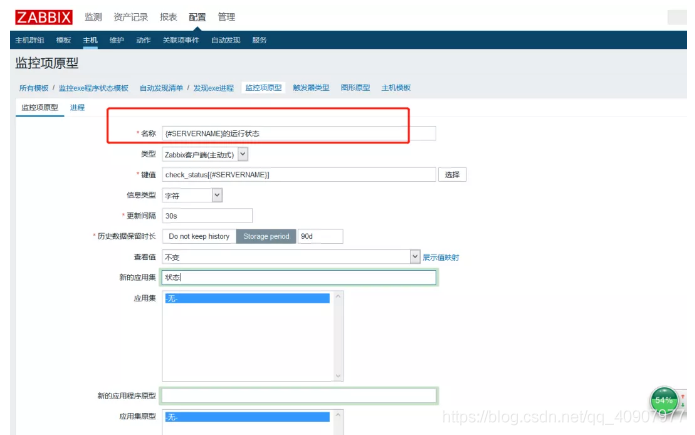
原型的{#SERVERNAME}的值是固定的有第一步的findexe.bat中定義。
第三步–配置zabbix_agent.conf的自定義鍵值

腳本路徑自定義,自定義鍵值要和模板的命名一致
重啟zabbix_agent
第四步–驗證多個exe程序狀態
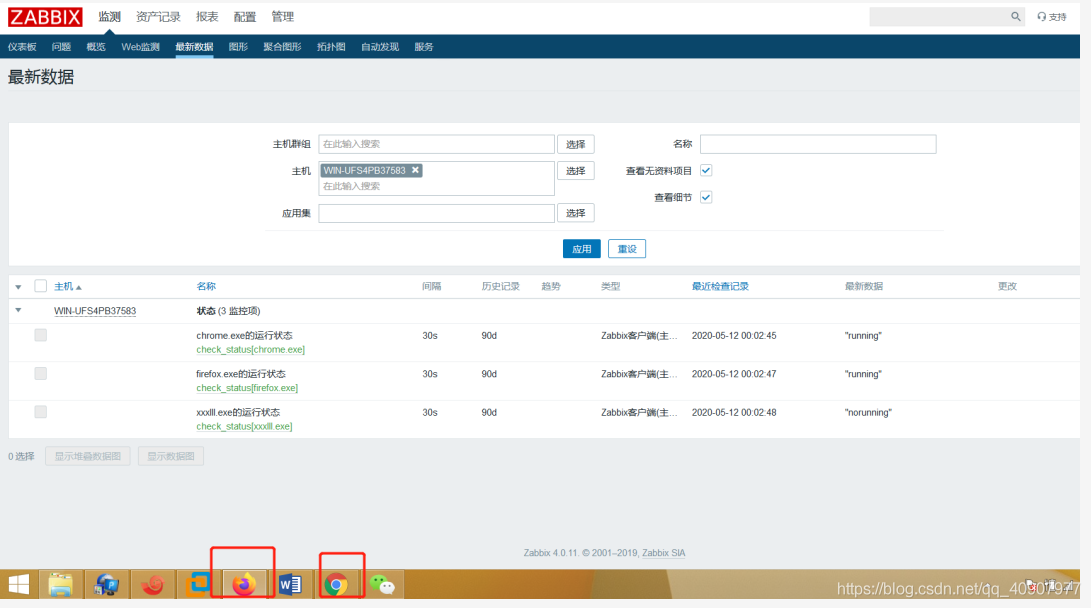
自動發現填入瞭三個exe程序名,其中xxxll.exe為不存在的exe,為瞭驗證效果,現在把firefox.exe程序關掉,看一下他的最新數據是否會顯示成norunning。
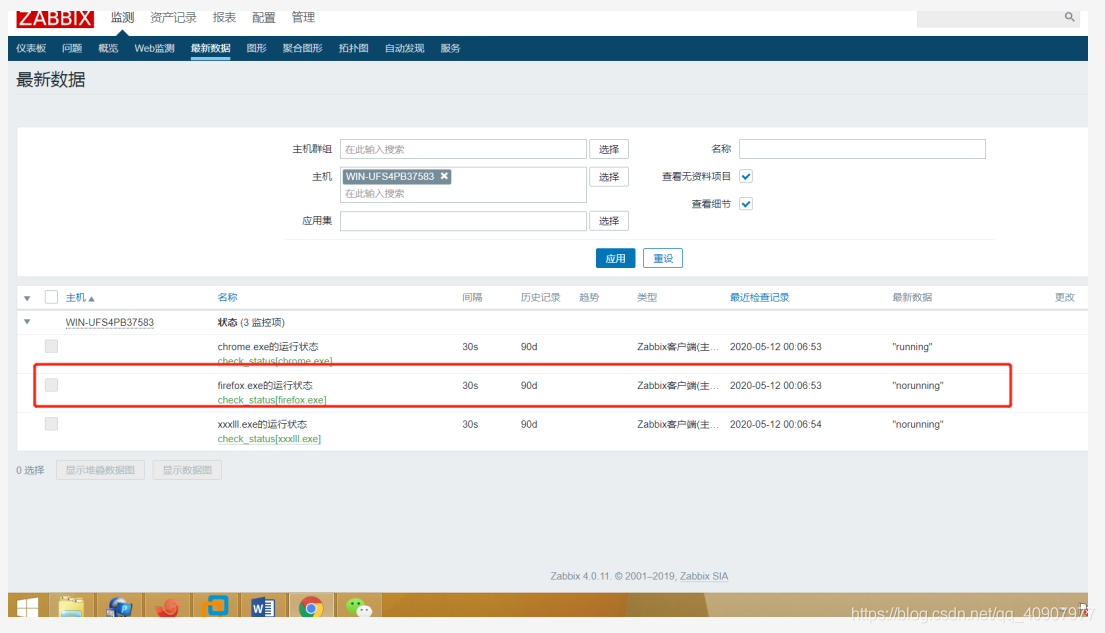
驗證成功。
到此這篇關於Zabbix 結合 bat 腳本實現多個應用程序狀態監控的方法的文章就介紹到這瞭,更多相關Zabbix結合 bat 腳本狀態監控內容請搜索WalkonNet以前的文章或繼續瀏覽下面的相關文章希望大傢以後多多支持WalkonNet!
推薦閱讀:
- Windows 批處理cmd/bat常用命令詳解
- zabbix-agent在麒麟V10上的安裝過程
- 批處理位運算演示代碼
- zabbix 代理服務器的部署與 zabbix-snmp 監控問題
- zabbix自定義監控nginx狀態實現過程